Szerző:
Clyde Lopez
A Teremtés Dátuma:
18 Július 2021
Frissítés Dátuma:
1 Július 2024
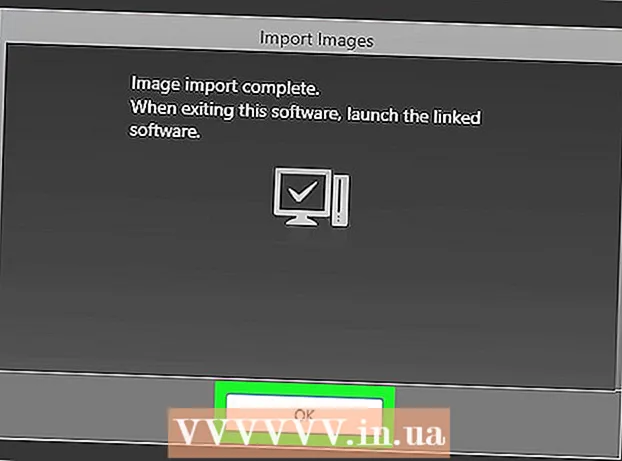
Tartalom
- Lépések
- Rész 1 /4: A Canon CameraWindow letöltése és kibontása
- 2. rész a 4 -ből: A CameraWindow telepítése
- 3. rész a 4 -ből: A kamera csatlakoztatása a számítógéphez
- 4. rész a 4 -ből: Képek importálása
- Tippek
- Figyelmeztetések
Ez a cikk bemutatja, hogyan lehet képeket importálni a Canon fényképezőgépről a számítógépre a Canon CameraWindow használatával. Kérjük, vegye figyelembe, hogy Canon fényképezőgépének rendelkeznie kell Wi-Fi modullal a CameraWindow-hoz való csatlakozáshoz. Többek között a CameraWindow elavult program, és előfordulhat, hogy a 2015 után kiadott kameramodellek nem tudnak vele szinkronizálni.
Lépések
Rész 1 /4: A Canon CameraWindow letöltése és kibontása
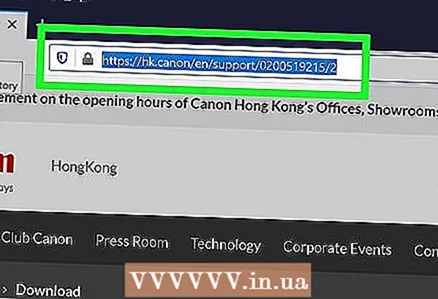 1 Nyissa meg a CameraWindow letöltési oldalt. Nyissa meg a hivatkozást a számítógép böngészőjében.
1 Nyissa meg a CameraWindow letöltési oldalt. Nyissa meg a hivatkozást a számítógép böngészőjében. 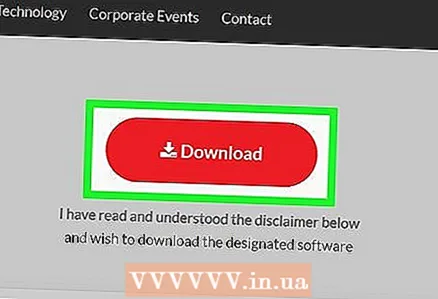 2 Kattintson Letöltés (Letöltés). A piros gomb az oldal közepén található. A CameraWindow zip fájlja letöltődik a számítógépre.
2 Kattintson Letöltés (Letöltés). A piros gomb az oldal közepén található. A CameraWindow zip fájlja letöltődik a számítógépre. - Először ki kell választania egy letöltési mappát, vagy meg kell erősítenie beleegyezését.
 3 Kattintson duplán a letöltött fájlra. Az archívum az alapértelmezett letöltési mappában található (vagy az Ön által választott mappában). Ez megnyitja a ZIP archívumot.
3 Kattintson duplán a letöltött fájlra. Az archívum az alapértelmezett letöltési mappában található (vagy az Ön által választott mappában). Ez megnyitja a ZIP archívumot. 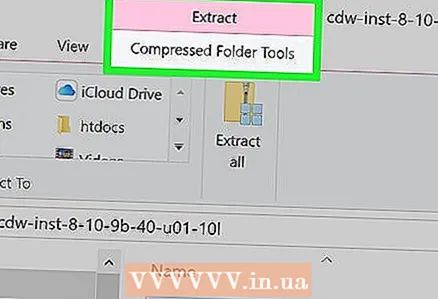 4 Kattintson Letöltés. Ez a lap az ablak tetején található. A fül alatt Letöltés új panel jelenik meg.
4 Kattintson Letöltés. Ez a lap az ablak tetején található. A fül alatt Letöltés új panel jelenik meg. 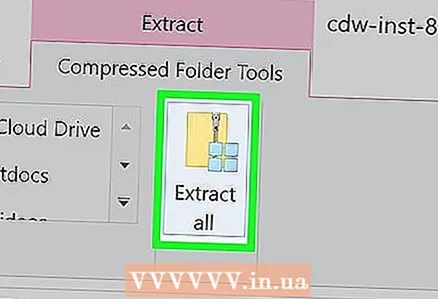 5 Kattintson Kivonat az összesből. Ez a gomb az eszköztáron található.
5 Kattintson Kivonat az összesből. Ez a gomb az eszköztáron található. 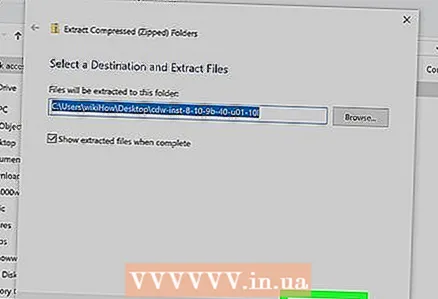 6 Kattintson Kivonat kérés után. Az elem az előugró ablak alján található. A ZIP archívum tartalma egy normál mappába kerül, amely új ablakban nyílik meg. A kicsomagolás után elindíthatja a CameraWindow programot.
6 Kattintson Kivonat kérés után. Az elem az előugró ablak alján található. A ZIP archívum tartalma egy normál mappába kerül, amely új ablakban nyílik meg. A kicsomagolás után elindíthatja a CameraWindow programot. - Ne felejtse el bejelölni a "Kivont fájlok megjelenítése" melletti négyzetet, különben meg kell nyitnia a létrehozott kibontott (normál) mappát.
2. rész a 4 -ből: A CameraWindow telepítése
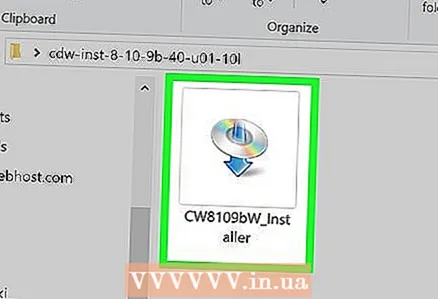 1 Kattintson duplán a telepítőfájlra. A kibontott mappában található. Ez megnyitja a CameraWindow beállítási ablakát.
1 Kattintson duplán a telepítőfájlra. A kibontott mappában található. Ez megnyitja a CameraWindow beállítási ablakát. 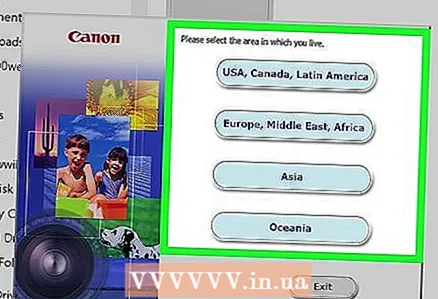 2 Válasszon régiót. Válassza ki a régiót, ahol él.
2 Válasszon régiót. Válassza ki a régiót, ahol él. 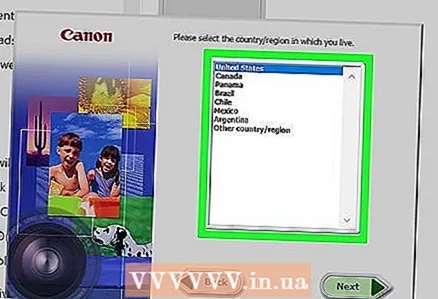 3 Válassza ki az országot. Válassza ki lakóhelye szerinti országot az ablak közepén.
3 Válassza ki az országot. Válassza ki lakóhelye szerinti országot az ablak közepén. 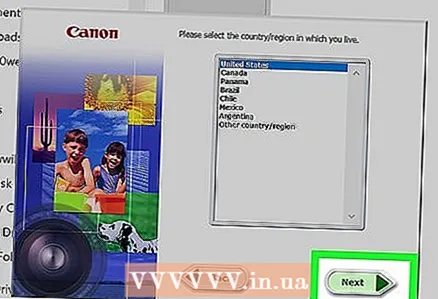 4 Kattintson További. A gomb az ablak jobb alsó sarkában található.
4 Kattintson További. A gomb az ablak jobb alsó sarkában található.  5 Válassz nyelvet. Válassza ki a kívánt kezelőfelület nyelvét a CameraWindow ablakban.
5 Válassz nyelvet. Válassza ki a kívánt kezelőfelület nyelvét a CameraWindow ablakban. 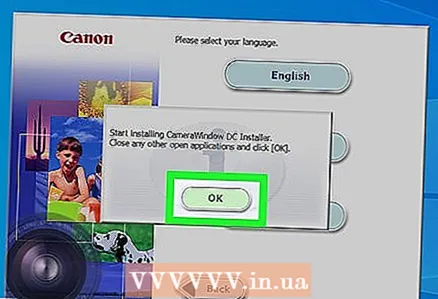 6 Kattintson rendben kérés után. A kattintás után megnyílik a telepítést megerősítő oldal.
6 Kattintson rendben kérés után. A kattintás után megnyílik a telepítést megerősítő oldal. 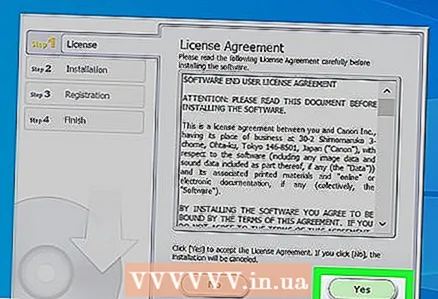 7 Kattintson Igen. A gomb az ablak közepén található.
7 Kattintson Igen. A gomb az ablak közepén található. 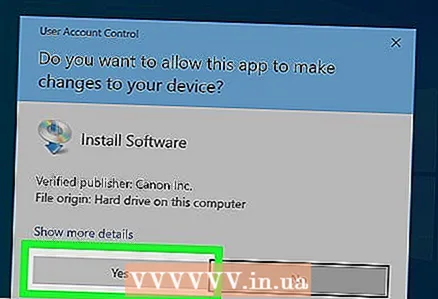 8 Kattintson Igen kérés után. Ez lehetővé teszi, hogy a CameraWindow megkezdje a telepítési folyamatot.
8 Kattintson Igen kérés után. Ez lehetővé teszi, hogy a CameraWindow megkezdje a telepítési folyamatot. 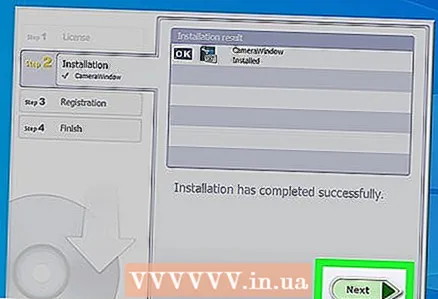 9 Kattintson További. A gomb az ablak jobb alsó sarkában található.
9 Kattintson További. A gomb az ablak jobb alsó sarkában található. 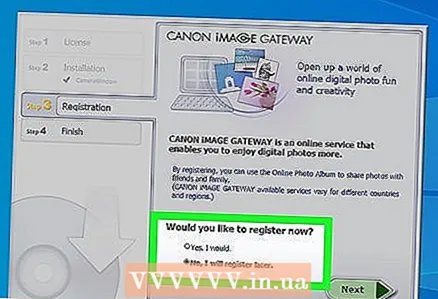 10 Válassza ki a lehetőséget a későbbi regisztrációhoz. Jelölje be a "Nem, regisztráljon később" négyzetet, és kattintson rendben kérés után.
10 Válassza ki a lehetőséget a későbbi regisztrációhoz. Jelölje be a "Nem, regisztráljon később" négyzetet, és kattintson rendben kérés után. 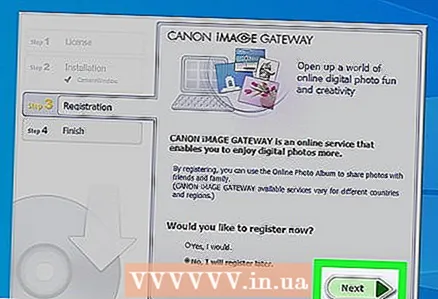 11 Kattintson További. A gomb az ablak jobb alsó sarkában található.
11 Kattintson További. A gomb az ablak jobb alsó sarkában található. 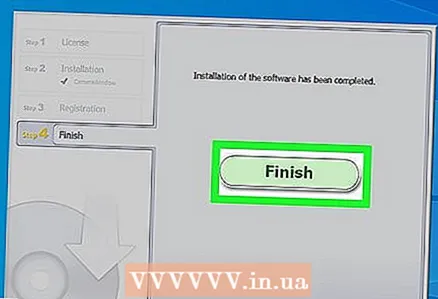 12 Kattintson Kész. A gomb középen van az oldalon. Ez bezárja az ablakot és befejezi a telepítési folyamatot. Ezután csatlakoztathatja a kamerát a számítógéphez.
12 Kattintson Kész. A gomb középen van az oldalon. Ez bezárja az ablakot és befejezi a telepítési folyamatot. Ezután csatlakoztathatja a kamerát a számítógéphez.
3. rész a 4 -ből: A kamera csatlakoztatása a számítógéphez
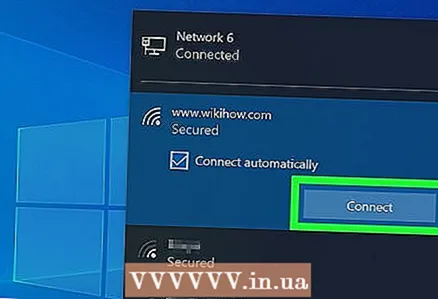 1 Győződjön meg arról, hogy a PC csatlakozik egy Wi-Fi hálózathoz. A fényképezőgép számítógéphez való csatlakoztatásához a számítógépet vezeték nélküli hálózathoz kell csatlakoztatni.
1 Győződjön meg arról, hogy a PC csatlakozik egy Wi-Fi hálózathoz. A fényképezőgép számítógéphez való csatlakoztatásához a számítógépet vezeték nélküli hálózathoz kell csatlakoztatni. - A fényképezőgépet ugyanahhoz a hálózathoz szeretné csatlakoztatni, mint a számítógép.
 2 Kapcsold be a kamerát. Fordítsa a tárcsát "ON" állásba, vagy nyomja meg a "Power" gombot
2 Kapcsold be a kamerát. Fordítsa a tárcsát "ON" állásba, vagy nyomja meg a "Power" gombot  .
.  3 Kattintson a Nézet gombra. A háromszög gomb a kamera hátoldalán található.
3 Kattintson a Nézet gombra. A háromszög gomb a kamera hátoldalán található.  4 Nyissa meg a Wi-Fi menüt. A kamera nyílgombjaival (vagy kerékével) keresse meg a Wi-Fi vagy a Vezeték nélküli beállításokat, majd nyomja meg a gombot a kiválasztáshoz FUNC. KÉSZLET.
4 Nyissa meg a Wi-Fi menüt. A kamera nyílgombjaival (vagy kerékével) keresse meg a Wi-Fi vagy a Vezeték nélküli beállításokat, majd nyomja meg a gombot a kiválasztáshoz FUNC. KÉSZLET. 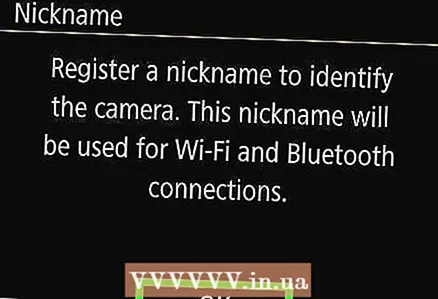 5 Adja meg a kamera nevét, ha szükséges. Ha a rendszer kéri a kamera nevének beállítását, használja az OSD betűit. A név szükséges ahhoz, hogy a számítógép felismerje a csatlakoztatni kívánt kamerát.
5 Adja meg a kamera nevét, ha szükséges. Ha a rendszer kéri a kamera nevének beállítását, használja az OSD betűit. A név szükséges ahhoz, hogy a számítógép felismerje a csatlakoztatni kívánt kamerát. 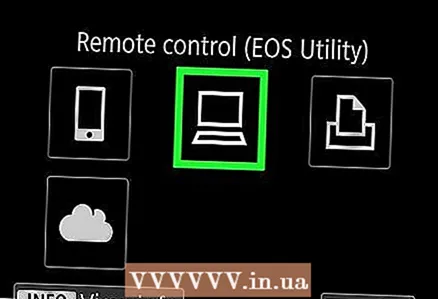 6 Válassza a "Számítógép" ikont. Görgessen a számítógép ikonjára a nyilak vagy a kerék segítségével, és nyomja meg a gombot FUNC. KÉSZLEThogy belépjen a menübe.
6 Válassza a "Számítógép" ikont. Görgessen a számítógép ikonjára a nyilak vagy a kerék segítségével, és nyomja meg a gombot FUNC. KÉSZLEThogy belépjen a menübe. 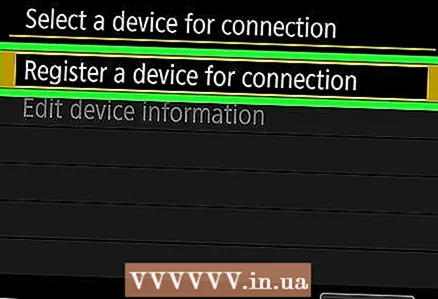 7 Kérlek, válassz Bejegyzett. csatlakozási eszköz. Az elem a megnyíló menüben található. Ez megnyitja az elérhető Wi-Fi hálózatok listáját.
7 Kérlek, válassz Bejegyzett. csatlakozási eszköz. Az elem a megnyíló menüben található. Ez megnyitja az elérhető Wi-Fi hálózatok listáját. 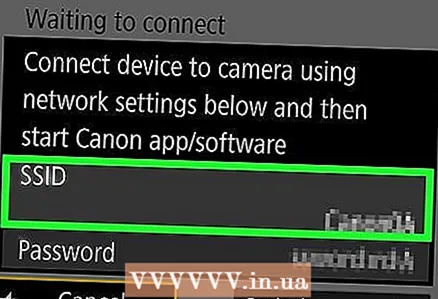 8 Válassza ki a számítógéphez csatlakoztatott hálózatot. Keresse meg a kívánt hálózatot a listában, és kattintson a gombra FUNC. KÉSZLETegy ilyen hálózat kiválasztásához.
8 Válassza ki a számítógéphez csatlakoztatott hálózatot. Keresse meg a kívánt hálózatot a listában, és kattintson a gombra FUNC. KÉSZLETegy ilyen hálózat kiválasztásához. 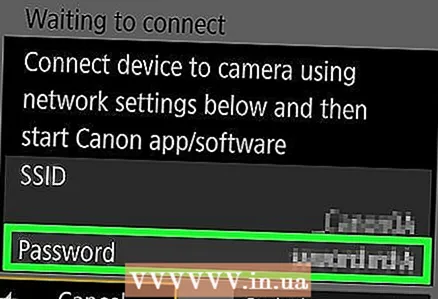 9 Írja be a hálózati jelszót, amikor a rendszer kéri. A képernyőn megjelenő billentyűzet segítségével adja meg jelszavát a hálózatba való bejelentkezéshez.
9 Írja be a hálózati jelszót, amikor a rendszer kéri. A képernyőn megjelenő billentyűzet segítségével adja meg jelszavát a hálózatba való bejelentkezéshez. 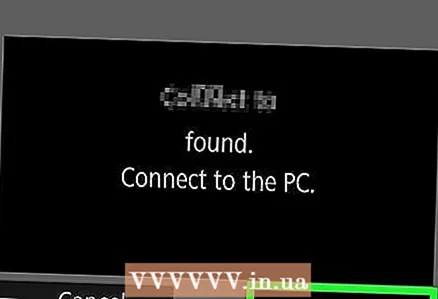 10 Válassza ki számítógépét. Válassza ki számítógépének nevét, majd kattintson a gombra FUNC. KÉSZLET... A fényképezőgép most csatlakoztatva van a számítógéphez.
10 Válassza ki számítógépét. Válassza ki számítógépének nevét, majd kattintson a gombra FUNC. KÉSZLET... A fényképezőgép most csatlakoztatva van a számítógéphez. - Néha először választani kell Automatikus a hálózati beállítások megadásához.
4. rész a 4 -ből: Képek importálása
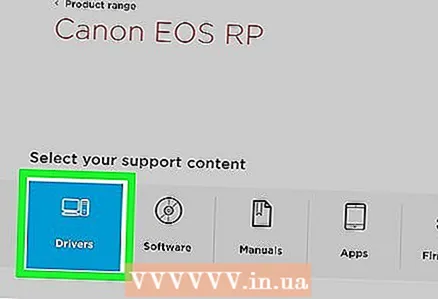 1 Szükség esetén telepítse a kamera illesztőprogramjait. Ha nem csatlakoztatta a fényképezőgépet a számítógéphez USB -kábellel, telepítenie kell a kamera illesztőprogramjait:
1 Szükség esetén telepítse a kamera illesztőprogramjait. Ha nem csatlakoztatta a fényképezőgépet a számítógéphez USB -kábellel, telepítenie kell a kamera illesztőprogramjait: - Nyissa meg a File Explorer programot
 .
. - Kattintson Hálózat az ablak bal oldalán.
- Kattintson duplán a kamera nevére.
- Kövesse a képernyőn megjelenő utasításokat.
- Nyissa meg a File Explorer programot
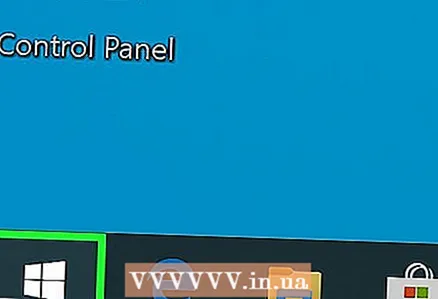 2 Nyissa meg a "Start" gombot
2 Nyissa meg a "Start" gombot  . Ehhez kattintson a képernyő bal alsó sarkában található Windows logóra.
. Ehhez kattintson a képernyő bal alsó sarkában található Windows logóra. 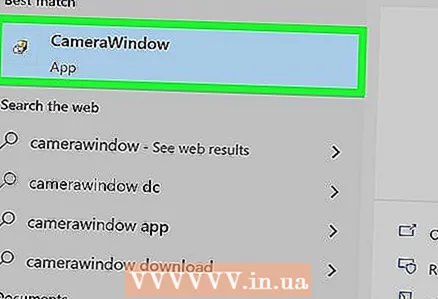 3 Nyissa meg a CameraWindow ablakot. Belép kameraablak a Start menü keresősávjában, majd kattintson a gombra CameraWindow a találati lista tetején.
3 Nyissa meg a CameraWindow ablakot. Belép kameraablak a Start menü keresősávjában, majd kattintson a gombra CameraWindow a találati lista tetején. 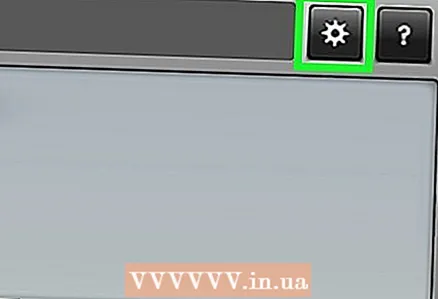 4 Kattintson a "Beállítások" ikonra. A fogaskerék alakú ikon az ablak jobb felső sarkában található. Megnyílik a beállítások ablak.
4 Kattintson a "Beállítások" ikonra. A fogaskerék alakú ikon az ablak jobb felső sarkában található. Megnyílik a beállítások ablak. 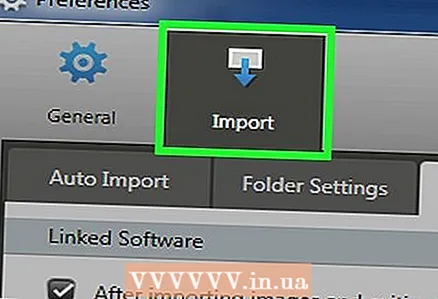 5 Kattintson a fülre Importálás. Ez a lap a beállítások ablakának tetején található.
5 Kattintson a fülre Importálás. Ez a lap a beállítások ablakának tetején található. 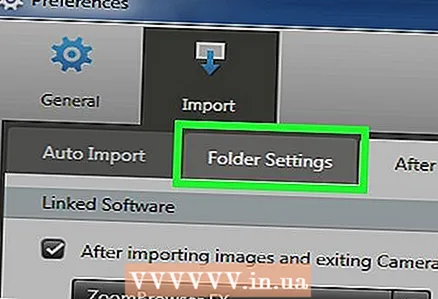 6 Kattintson Mappa beállítása. A fül az ablak tetején található.
6 Kattintson Mappa beállítása. A fül az ablak tetején található. 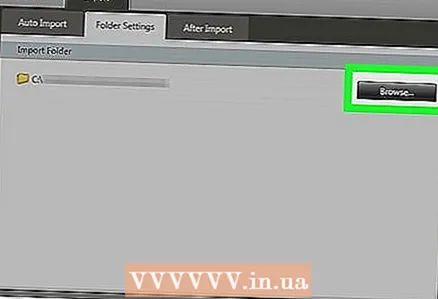 7 Kattintson Áttekintés…. A gomb a jobb oldalon, az oldal közepén található. Ezzel megnyílik a File Explorer.
7 Kattintson Áttekintés…. A gomb a jobb oldalon, az oldal közepén található. Ezzel megnyílik a File Explorer.  8 Válasszon egy mappát. Kattintson az importált fényképek tárolására használni kívánt mappára, majd a gombra Nyisd ki vagy Mappa kiválasztása az előugró ablak jobb alsó sarkában.
8 Válasszon egy mappát. Kattintson az importált fényképek tárolására használni kívánt mappára, majd a gombra Nyisd ki vagy Mappa kiválasztása az előugró ablak jobb alsó sarkában.  9 Kattintson rendben. A gomb az ablak alján található. Lehetővé teszi a beállítások mentését és a beállítások ablak bezárását.
9 Kattintson rendben. A gomb az ablak alján található. Lehetővé teszi a beállítások mentését és a beállítások ablak bezárását.  10 Kattintson Képek importálása a kamerából. Ez az elem az ablak közepén található.
10 Kattintson Képek importálása a kamerából. Ez az elem az ablak közepén található. 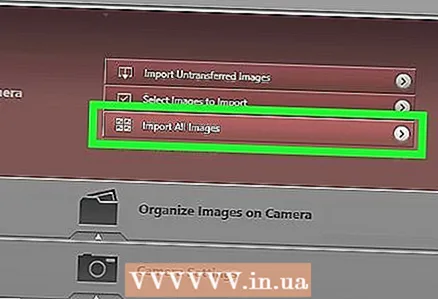 11 Kattintson Importálja az összes képet. Ez az elem a menü közepén található. Elindul a fényképek átvitele a fényképezőgépről a számítógépre.
11 Kattintson Importálja az összes képet. Ez az elem a menü közepén található. Elindul a fényképek átvitele a fényképezőgépről a számítógépre. - Ha konkrét képeket szeretne kiválasztani, kattintson a gombra Válassza ki az importálandó képeket, válassza ki az egyes pillanatképeket, majd kattintson a nyílra Importálás az ablak jobb alsó sarkában.
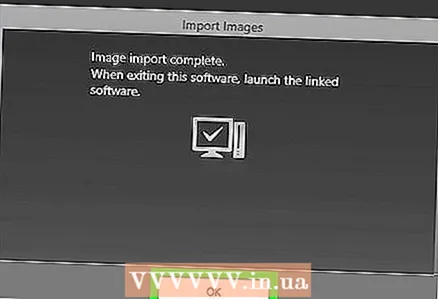 12 Várja meg, amíg az importálás befejeződik. Ha az ablak közepén lévő folyamatjelző sáv eltűnik, a fényképek már a számítógépen lesznek. Képek keresése az előzőleg kiválasztott mappában.
12 Várja meg, amíg az importálás befejeződik. Ha az ablak közepén lévő folyamatjelző sáv eltűnik, a fényképek már a számítógépen lesznek. Képek keresése az előzőleg kiválasztott mappában.
Tippek
- Ha nem tudja telepíteni a szükséges illesztőprogramokat a fényképezőgéphez a hálózaton keresztül, próbálja meg csatlakoztatni a fényképezőgépet a számítógéphez a mellékelt USB -kábellel, és telepítse az illesztőprogramokat.
Figyelmeztetések
- A legtöbb esetben az USB -kábel és az alapértelmezett Photos alkalmazás gyorsabban importálja a fájlokat, mint a CameraWindow.



